Wie können wir helfen?
Verschiedene Ansichten verwenden (Ordner, Gantt, Kanban, Burn Up chart)
Gehen Sie im linken Menü zu Ihren Ordnern und klicken Sie auf den dritten Reiter „Meine Ordner“.
Für eine bessere Lesbarkeit der Aktionen schlägt Perfony 3 verschiedene Darstellungen der Aktionspläne vor:
- Die Ordneransicht
- Die Gantt-Ansicht
- Die Kanban-Ansicht
- Die Ansicht Burn Up chart
Die Ansicht „Ordner“
Dies ist die standardmäßige und bekannteste Ansicht der Aktionen. Sie erscheinen untereinander nach Kriterien, Filtern und Sortierungen, die Sie festgelegt haben.
Um mehr Aktionen auf derselben Seite anzuzeigen, ist es möglich, die eingeklappte oder ausgeklappte Ansicht zu verwenden, um mehr Details anzuzeigen, indem Sie auf das Symbol wie unten klicken.
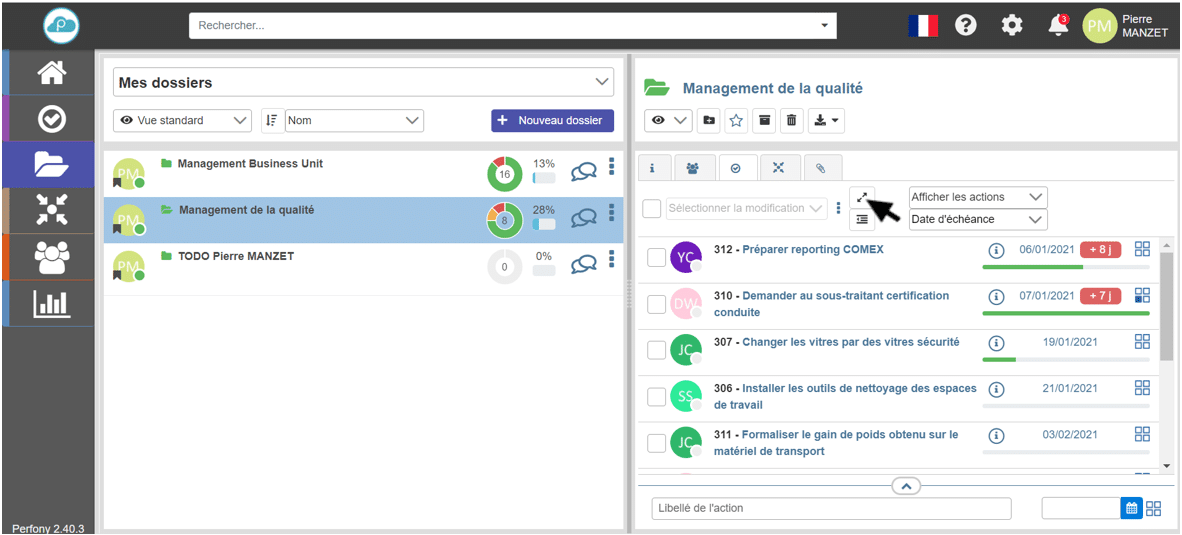
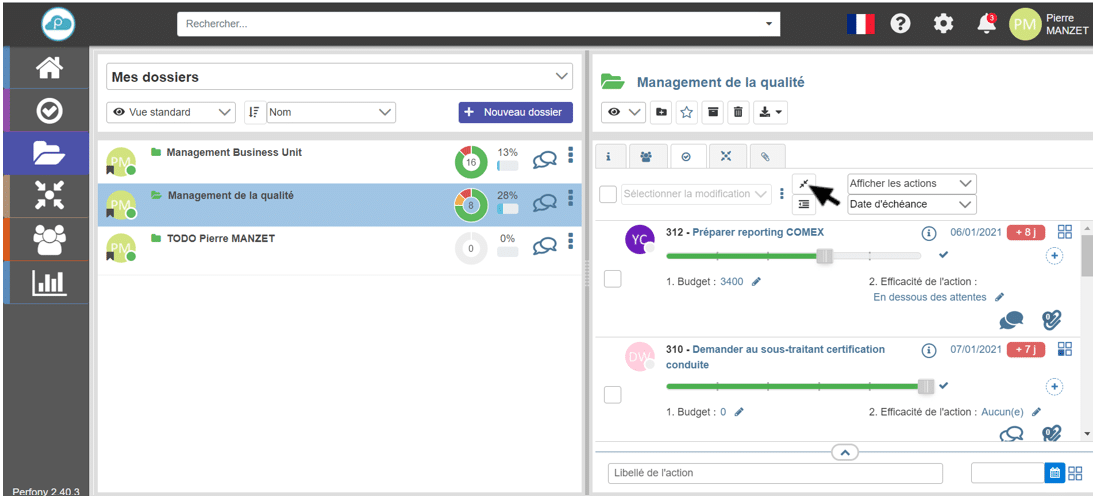
Es ist auch möglich, die Unteraktionen in den Aktionsplänen in der Listenansicht ein- oder auszublenden (siehe Bild unten).
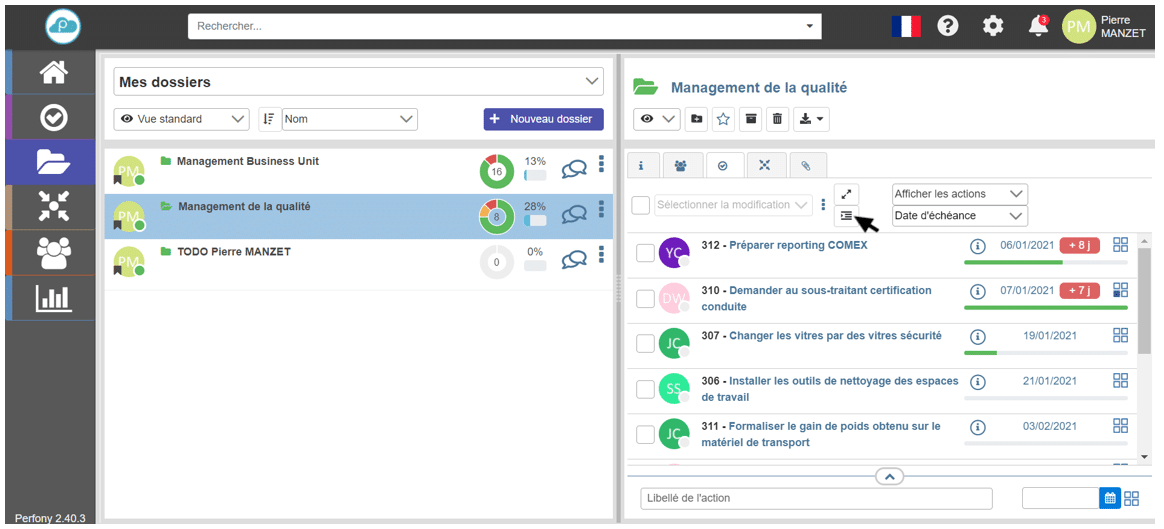
In der Ordneransicht wird eine verkettete Aktion durch das folgende Symbol symbolisiert
und wenn Sie auf dieses Bild klicken, kehren Sie zur Gantt-Ansicht zurück (um z. B. den Termin zu ändern).
Die Gantt-Ansicht.
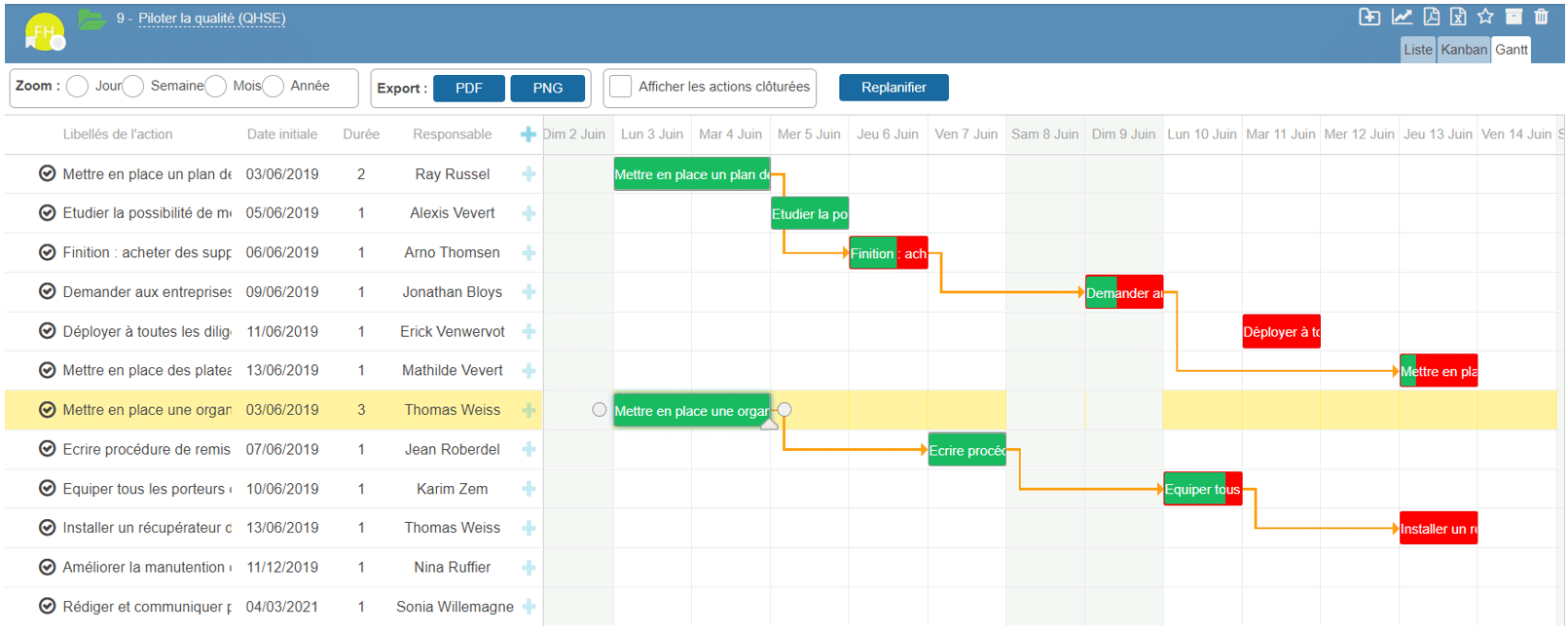
In dieser Ansicht können Sie sich dank der verschiedenen Filter (Tag, Woche, Monat, Quartal, Jahr) einen Überblick über Ihre Datei (z. B. Projekt oder Dienst) verschaffen.
Sie ist für alle Aktionspläne der Ordner über den Reiter „GANTT“ oben rechts auf der Doppelseite der Ordner zugänglich.
Die Verknüpfung symbolisiert die Verkettung einer Aktion. Wenn Sie eine Kette löschen möchten, klicken Sie einfach doppelt auf die Zeile.
Achtung Um relevant zu sein, muss die Gantt-Ansicht die notwendige Fertigstellungszeit für eine Aktion sowie ihr Fälligkeitsdatum ausfüllen, sonst erscheinen die Abhängigkeiten zwischen Aktionen nicht relevant.
Die „Kanban“-Ansicht
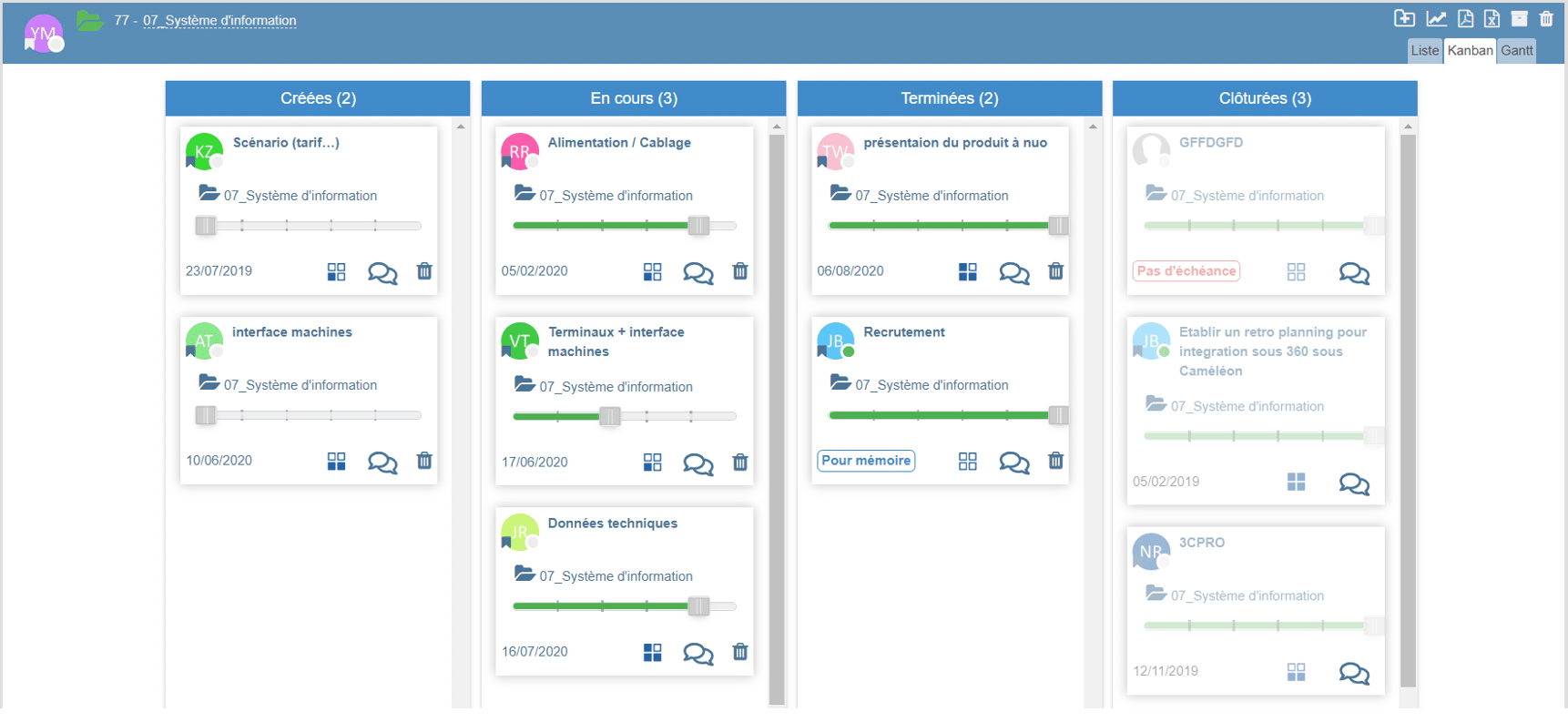
Die Kanban-Ansicht von Perfony ist zugänglich:
- Für Ihren allgemeinen Aktionsplan über das Menü „Meine Aktionen“ und dann „Kanban-Ansicht“.
- Für alle Aktionspläne der Ordner über den Reiter „Kanban“ in der rechten oberen Ecke der Doppelseite der Ordner.
In der Kanban-Ansicht können Sie Ihre als Post-it dargestellten Aktionen durch einfaches Klicken und Ziehen von einer Spalte zur nächsten vorantreiben. Dies ist eine sehr intuitive Ansicht, um Aktionspläne zum Leben zu erwecken.
Wenn Sie auf den Namen einer Aktion klicken, gelangen Sie zum Aktionsformular.
Die Ansicht Burn Up chart
In dieser Ansicht können Sie den Fortschritt des tatsächlichen Projekts im Vergleich zum Fortschritt des geplanten Projekts sehen.
Sie ist über den Reiter Burn Up chart in der oberen rechten Ecke der Doppelseite der Ordner zugänglich.
Die blaue Kurve stellt die tatsächlichen Zahlen des Projektfortschritts dar und die rote Kurve wird die geschätzten Zahlen für dieses Projekt darstellen.
